软件介绍
迅捷PDF转换器破解版永久VIP是一款操作简单的PDF转换器软件,拥有强大的解析技术,可以将复杂的PDF文件转换为其他格式的文件,支持批量转换,十分的方便快捷,当我们需要对文档格式进行转换的时候,使用这款软件就能得到很好的体验,而且即使你没有学习过基础知识也可以轻松上手,实现高质量的文件转换效果。
迅捷PDF转换器破解版永久VIP界面简单,功能强大,为用户提供丰富的格式转换,word、ppt、xls、图片等文档都能进行转换,提供了丰富的格式转换,有需要的朋友欢迎前来下载使用。
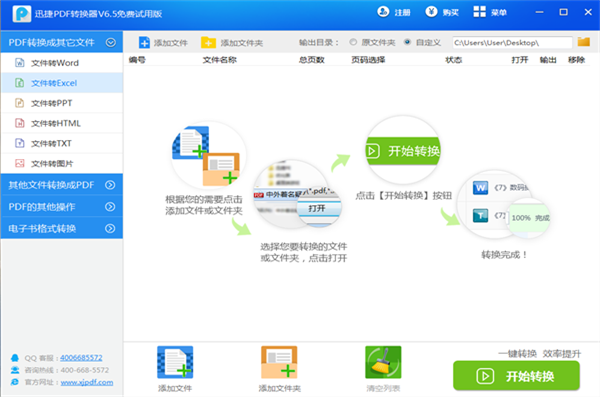
软件特色
1、多种格式转换
支持WORD、PDF、EXCEL等格式任意转换。
2、转换快速质量保障
搭配多核心CPU处理技术快速提高工作效率。
3、界面清晰体验舒心
简单便捷的交互与界面设计操作简单舒心体验。
4、轻松拖拽批量转换
支持用鼠标拖拽文件至工作界面实现轻松转换。
软件功能
1、十大转换模式:文件转Word、文件转Excel、文件转PPT、文件转换HTML、图片转PDF、文件转TXT、文件转IMG、Word转PDF、PPT转PDF、Excel转PDF。
2、支持自定义文件输出路径。
3、支持自定义转换页面范围,快速转换需要的内容页面,无需从头到尾进行转换。
4、支持转换加密后的PDF文件,智能识别轻松转换。
5、支持批量转换PDF文件,满足企业用户的需求。新版本支持任意文件格式批量转换。
6、转换速度快,效果良好,可较好地保留PDF文档中的图片、超链接、布局。
7、高质量精准转换,轻松实现复杂内容完美转换。
8、不依赖于Adobe Acrobat,Acrobat Reader 软件。
9、提供人工在线协助服务,帮助解决转换过程当中遇到的难题。
10、附加服务:人工OCR文字识别处理、图片水印去除、加密文档解密等。
迅捷PDF转换器破解版永久VIP基础教程
一、PDF转换HTML步骤
1、打开转换功能
我们打开迅捷PDF转换器软件,点击「PDF转换」-「PDF转换其他」-「文件转HTML」按钮,即可进入转换界面。
2、导入文件
通过「点击添加文件」按钮,将需要转换的PDF文件导入,支持添加多个文件。紧接着点击「开始转换」等待即可。
3、打开文件
转换完成后,点击弹出窗口的「打开文件」的按钮,即可预览转换后的文件。
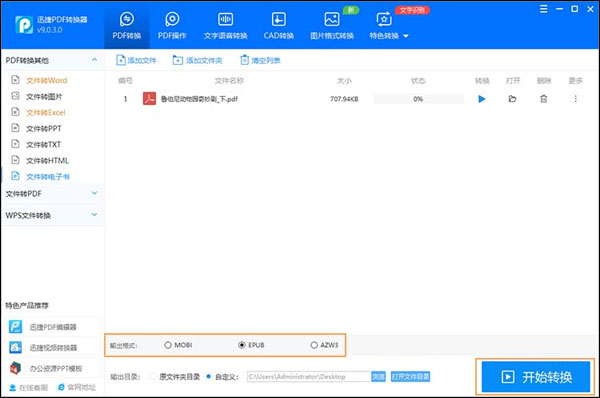
二、PDF转换CAD步骤
1、打开压缩功能
我们打开迅捷PDF转换器软件,点击「CAD转换」-「PDF转CAD」按钮,即可进入转换界面。
2、导入文件
通过「点击添加文件」按钮,将需要转换的PDF文件导入,支持添加多个文件。紧接着可以设置转换的格式,软件支持DWG和DXF两种CAD格式。紧接着点击「开始转换」等待即可。
3、打开文件
转换完成后,点击弹出窗口的「打开文件」的按钮,即可预览转换后的文件。
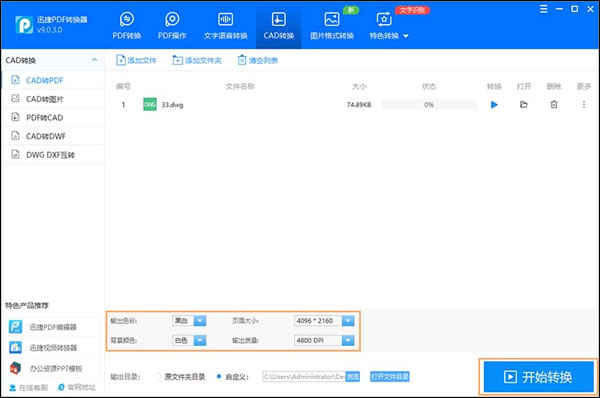
三、PDF转文字步骤
1、打开转换功能
打开迅捷PDF转换器软件,通过点击「PDF转换」-「PDF转其他」-「文件转Word」按钮,即可进入转换界面。
2、导入文件并设置格式
通过「点击添加文件」按钮,将需要转换的PDF文件导入,支持添加多个文件。紧接着可以对转换模式进行设置,软件支持常规转换和OCR转换,OCR支持识别图片中的文字。完成后,点击「开始转换」按钮,即可进行转换操作。
3、预览效果
转换完成后,点击弹出窗口的「打开文件」的按钮,即可预览转换后的文件。
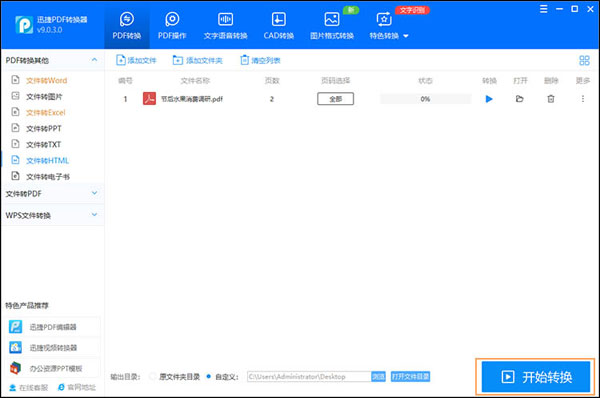
四、pdf转epub步骤
1、打开转换功能
打开迅捷PDF转换器软件,通过点击「PDF转换」-「PDF转其他」-「文件转电子书」按钮,即可进入转换界面。
2、导入文件并设置格式
通过「点击添加文件」按钮,将需要转换的PDF文件导入,支持添加多个文件。紧接着可以对转换格式进行设置,软件支持转换为EPUB、MOBI、AZW3共3种电子书格式。完成后,点击「开始转换」按钮,即可进行转换操作。
3、预览效果
转换完成后,点击弹出窗口的「打开文件」的按钮,即可预览转换后的文件。
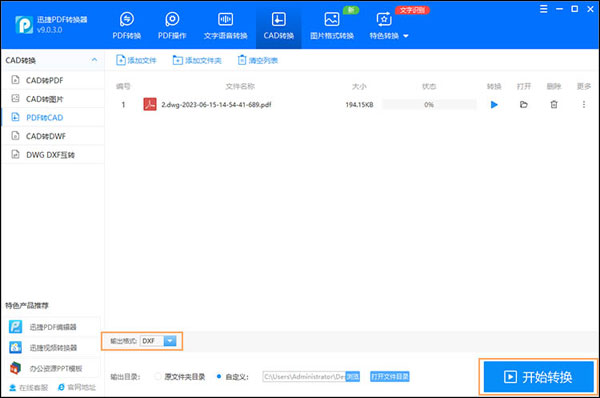
五、dwg转pdf步骤
1、打开转换功能
打开迅捷PDF转换器软件,通过点击「CAD转换」-「CAD转 PDF」按钮,即可进入转换界面。
2、导入文件
通过「点击添加文件」按钮,将需要转换的DWG文件导入,支持添加多个文件。紧接着可以对转换进行设置,将输出色彩设置为黑白,再对页面大小和质量进行设置即可。完成后,点击「开始转换」按钮,即可进行转换操作。
3、预览效果
转换完成后,点击弹出窗口的「打开文件」的按钮,即可预览转换后的文件。
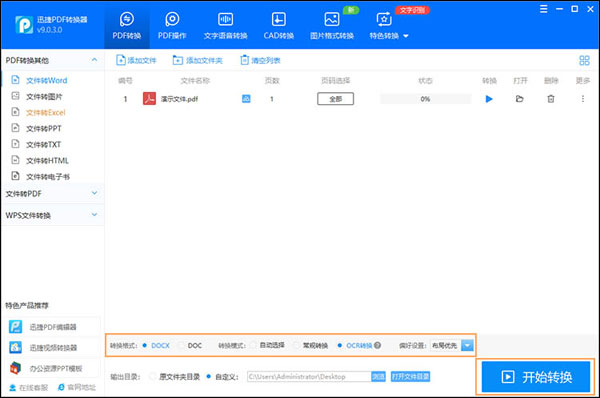
软件优势
1、最全面的转换模式:jpg转换成pdf转换器支持的转换有JPG转PDF,TIF转PDF,BMP转PDF,GIF转PDF,PNG转PDF,PSD转PDF等多种图片格式转PDF的转换。拥有这款PDF转换器,您相当于有了JPG转PDF转换器,TIF转PDF转换器,BMP转PDF转换器,GIF转PDF转换器,PNG转PDF转换 器,PSD转PDF转换器……一款万能图片转PDF转换器。
2、转换功能灵活多样:jpg转换成pdf转换器拥有极为灵活的转换自定义模块。用户可以非常轻松地实现指定转换样式、转换范围以及指定转换路径等。
3、转换质量高:jpg转换成pdf转换器是真正意义上具备高质量和高效率的PDF转换工具之一。软件本身融合了最新的文件解析和识别技术,对于PDF文件内容和排版以及样式等元素,都能够进行有效地解析和处理,这使得整个转换的效果和质量得以保障。
4、转换效率高:jpg转换成pdf转换器采用了最新的超远程转换技术,超线程技术的出现大大提高了软件的转换效率,深度的解析和识别更好地保证了转换质量。简单清爽的操作界面,只需轻轻点击“开始转换”按钮,即刻一键转换。而且搭配多核心CPU强大的处理能力,可以在短时间之内完成大量文件的转换。
迅捷PDF转换器破解版永久VIP常见问题
1、怎么找回丢失的迅捷PDF转换器账号密码?
答:用户要找回之前注册账号的账号及密码,可点击忘记密码进行找回,或联系在线客服人员帮您找回。
2、为什么转换后的文件无法打开?
答:用户转换的文件受损或是用户没有从正规的渠道下载软件而导致软件带有病毒,导致转换后的文件无法打开。
3、为什么有的文档转换后会有乱码?
答:转换后的文档出现乱码,主要是因为制作PDF文档的时候,使用了非常用的内嵌字体,空白主要是由于PDF文档的格式过于复杂和不够标准。
4、将Word转换成PDF后图片显示不全怎么办?
答:在word里面看打印预览,看图片在打印预览中的显示是否正常。如果正常,转换后显示应该没有问题。PDF文件和Word一样是没有固定尺寸的,也就是说可以放大和缩小,以适应打印纸张预览时候看到图片超出范围,说明图片本身就太大,需要改小一点,双击图片,选择大小就可以了。
PDF文件大小比例,在打印选项里,就是PDF打印机的选项,找到纸张大小,设置即可。转换前,在word中设置文字环绕图片的方式为浮于文字上方,转换后再看看,是不是可以全部显示。
5、转换的文件太大会影响到转换效果吗?
答:当转换的PDF文件越大,转换过程中需要消耗的时间就会越久。这是正常的现象,目前最新版本的迅捷PDF转换器,具备了超线程转换技术,可大幅度提高转换速度。
6、迅捷PDF转换器能为我做什么?
答:使用迅捷PDF转换器,可以实现多种办公文档格式转换,包括将PDF转换成word、Excel、PPT、HTML、TXT、图片;将图片、Word、Excel、PPT转换成PDF;分割、合并、压缩PDF、获取PDF图片、PDF解除密码以及多种电子书格式转换。








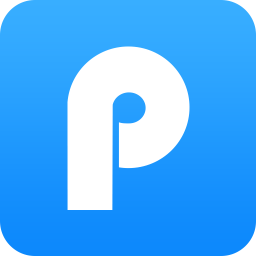











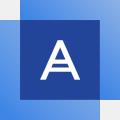


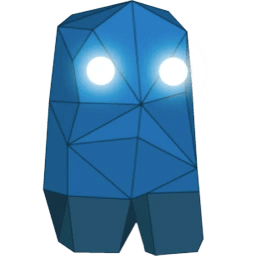
























 浙公网安备 33038202002266号
浙公网安备 33038202002266号